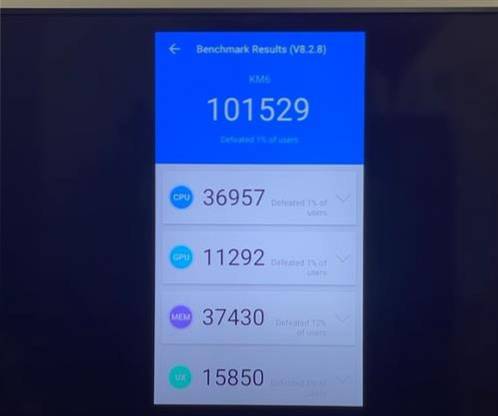Uppdatering av Kodi på en Android TV-låda är något som måste göras så ofta som nya versioner av Kodi släpps.
I det här inlägget kommer jag att visa hur man uppdaterar Kodi till en ny version som Kodi 16.1 Jarvis eller 17 Krypton.
Saker att titta på innan du uppgraderar en Kodi Box.
Eftersom det så många Android Kodi-lådor säljs är det alltid bäst att läsa manualen om följande innan du gör en ny installation.
1 ... Har den en hård återställning?
De flesta lådor kommer med någon form av hård / mjuk återställning om du behöver gå tillbaka till standardinställningarna.
Medan många inte gör något, men det är bra att veta om något går fel med den nya installationen.
2 ... Hur mycket internt utrymme som finns tillgängligt?
Mängden internt utrymme som finns tillgängligt för nedladdning och installation av filer kan ofta begränsas i en Kodi-låda, särskilt äldre.
Ibland måste Kodi installeras från ett SD-kort eller en flash-enhet när det inte finns tillräckligt med utrymme.
3 ... Är din lådahårdvara för gammal att uppgradera?
Vissa rutor kommer inte att kunna uppgraderas. Kodi är inte specifikt när det gäller krav eftersom de ständigt uppgraderar och stöder så många operativsystem.
I allmänhet är det bäst att ha minst en dual core 2.0 GHz CPU och 1 GB RAM som ett minimum, men idealiskt snabbare.
Vissa rutor kommer inte att kunna köra den senaste Kodi-versionen, eller om den gör det kommer det att vara mycket långsamt.
Äldre version av Kodi kan ofta fungera bra och en ny version kan helt enkelt vara för mycket för äldre hårdvara. Till exempel har jag Kodi Isengard 15.1 installerat på en låda som är för långsam att uppgradera, och den spelar fortfarande och strömmar videor bra.
Hur man installerar Update Kodi på en Android TV Box
I det här exemplet använder jag en MX V android TV-låda som kör Kodi 15.0 Isengard till Kodi 16.1 Jarvis.
MX V har en S905-processor, 2 GB RAM-minne och 8 GB intern ROM.
Även om det kan finnas några skillnader i gruvarbeten i skärmdumpar, gäller samma grundläggande process för de flesta Android TV-lådor.
Steg 1…
Det första som behöver göras är att ladda ner den senaste versionen av Kodi till din Android-låda.
UPPDATERING: Kodi 17 Krypton har nu släppts. För att installera Kodi 16.1 Jarvis, gå hit för att ladda ner APK-filen. http://mirrors.kodi.tv/releases/android/arm/old/
Den kan laddas ner direkt från Kodis webbplats eller från Play Store.
I det här exemplet laddar jag ner direkt från Kodis webbplats genom att öppna en webbläsare och gå till Kodis nedladdningssida.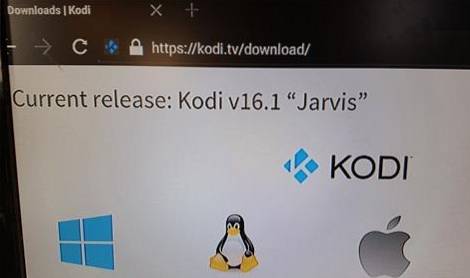
De ÄRM filen är den som måste laddas ner för en Android TV-låda.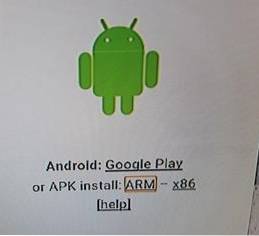
Alternativt kan du kopiera den till en flash-enhet eller SD-kort med hjälp av en dator och ta den till din Android TV-låda.
2 ...
Efter att Kodi har laddats ner med en webbläsare kommer den att finnas i Ladda ner mapp i File Manager.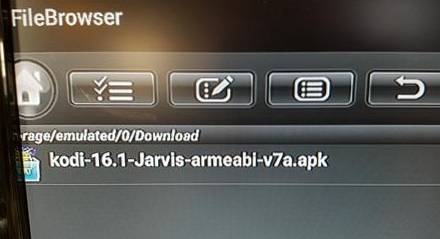
Den nedladdade Kodi-filen kan klickas på för att installera. Om det installeras över en äldre version kan inställningarna ibland inte behålla och tillägg kan försvinna. Installera tillägg i Kodi är inte svårt om detta händer.
Ofta kan det vara bäst att helt ta bort alla tidigare Kodi-installationer och göra en ny ny installation. Detta är ett personligt val och det gör aldrig ont att se hur Kodi körs när den installeras över en tidigare version, eftersom den alltid kan tas bort och en ny ren installation klar.
Klicka på den nedladdade Kodi-filen startar installationen. Om installationen från Okända källor alternativ är inte inställt på PÅ, det måste ställas in på PÅ innan du fortsätter.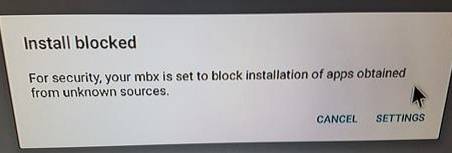
3 ...
Klicka på installationsknappen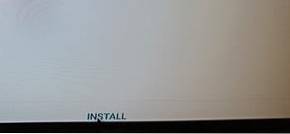
Det börjar installeras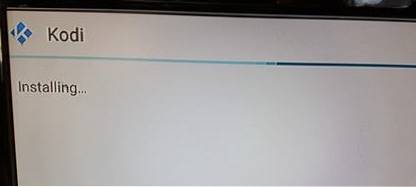
4 ...
Efter installationen klickar du på knappen Klar och öppnar Kodi. Den ska nu uppdateras till den nya versionen.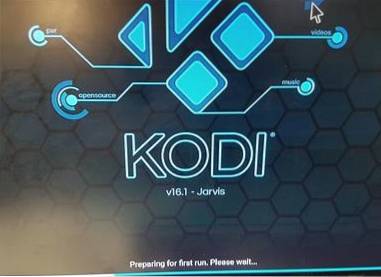
Ska System-> Systeminfo kommer att ge detaljer om den nya Kodi-versionen och hur många resurser den använder.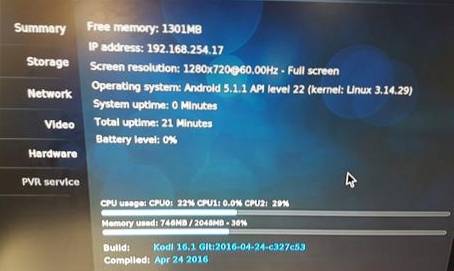
Avinstallera en gammal Kodi-version
Ibland måste en gammal Kodi-version avinstalleras innan en ny version installeras.
Att göra en ren installation kan också ha många fördelar eftersom det är en ny ny ren installation.
Tänk på att när den gamla versionen av Kodi har avinstallerats kommer alla inställningar som tillägg och favoriter att vara borta och måste installeras om.
För att avinstallera den gamla Kodi-versionen, gå till Inställningar-> Appar-> Kodi-> Avinstallera
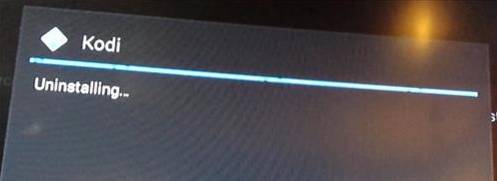
När den gamla versionen har avinstallerats, gå tillbaka till nedladdningsmappen och klicka på den nya versionen av Kodi för att installera den.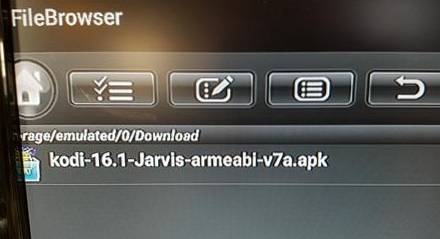
Kodi behöver nu ett förvar som Fusion för att installera dina favorittillägg.
Klicka här för hur du installerar arkiv och tillägg.
Sammanfattning
Medan de flesta Android TV-lådor är desamma, tillverkar ibland layout eller steg för en installation.
De flesta kommer inte att ha några problem med att uppdatera men det finns alltid potential för eventuella problem med en enhet.
Även om din låda är en gammal enhet kan det vara bäst att fortsätta använda den gamla versionen av Kodi installerad så länge den fungerar. Uppdatering av en mycket gammal hårdvara kan ibland sakta ner allt eftersom det inte har makt att köra den senaste programvaran.
 ComputersHowto
ComputersHowto